如何设置Acer笔记本U盘启动(完全指南及注意事项)
在某些情况下,我们可能需要通过U盘启动Acer笔记本。无论是安装操作系统、修复系统故障还是进行数据恢复,设置U盘启动可以提供更灵活的解决方案。本文将详细介绍如何正确设置Acer笔记本的U盘启动,并提供一些注意事项,帮助读者顺利完成操作。

了解U盘启动的原理及好处
通过U盘启动可以将计算机的引导顺序更改为从U盘中加载操作系统或其他工具,而不是从硬盘启动。这样可以让我们快速安装或修复系统,提高效率并解决一些硬盘无法修复的问题。
检查Acer笔记本的UEFI设置
在设置U盘启动之前,我们首先需要检查Acer笔记本的UEFI设置。通过进入BIOS界面,我们可以确认是否支持U盘启动,并进行相应的设置。
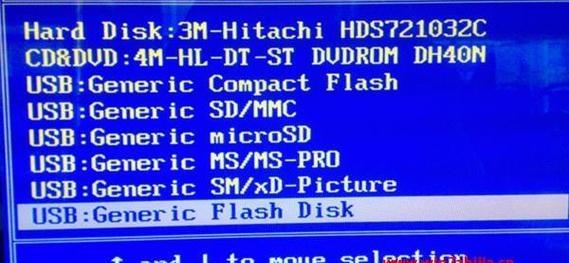
准备一个可启动的U盘
为了成功设置U盘启动,我们需要准备一个可启动的U盘。这个U盘可以是包含操作系统安装文件的启动盘,或者是一些常用的系统维护工具的启动盘。
插入U盘并重新启动笔记本
将准备好的U盘插入Acer笔记本的USB接口,并重新启动笔记本。在开机过程中,按下相应的键(通常是F2或Delete键)进入BIOS设置。
进入BIOS设置界面
一旦进入BIOS设置界面,我们需要找到“Boot”(启动)选项,以便更改引导顺序。这可能会在不同的Acer笔记本型号中有所差异,但通常会有相应的标签或菜单项。
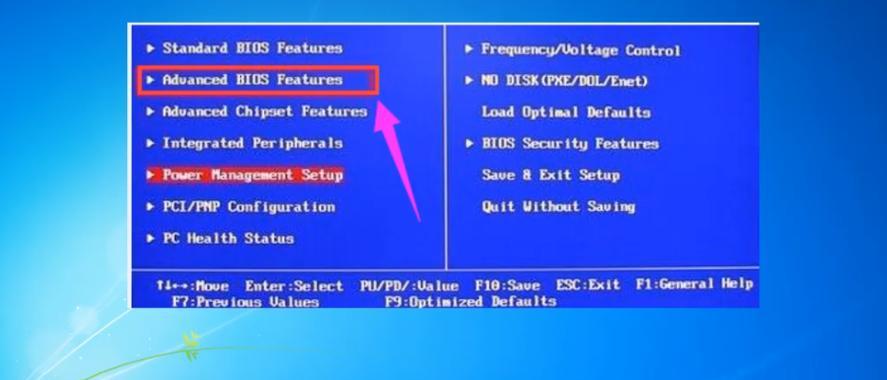
设置U盘为第一启动选项
在“Boot”选项中,将U盘设置为第一启动选项。可以使用上下箭头键选择U盘,并使用加号或减号键将其移动到第一位。
保存并退出BIOS设置
在完成U盘启动顺序设置后,按下相应的键保存更改并退出BIOS设置。通常是按下F10键保存并退出。
重新启动笔记本并进入U盘启动
现在,我们重新启动Acer笔记本,并注意屏幕上的提示信息。如果一切正常,笔记本将从U盘启动,并加载U盘中的操作系统或工具。
注意事项1-U盘引导顺序的调整
在设置完U盘启动之后,记得在完成安装或修复后再将启动顺序调整回原来的状态,以免每次启动时都从U盘启动。
注意事项2-使用可信赖的U盘
为了保证U盘启动的稳定性和可靠性,建议使用可信赖的品牌U盘,并在使用前对其进行格式化和检查。
注意事项3-刷新BIOS固件
如果你遇到了一些无法设置U盘启动的问题,可以尝试刷新笔记本的BIOS固件。但在操作之前,请确保了解并遵循相关的刷新指南。
注意事项4-谨慎操作BIOS设置
在进入BIOS设置并进行更改时,一定要小心谨慎,确保不要改变其他重要设置,以免造成不可逆转的损坏。
注意事项5-保护好U盘和数据安全
在设置U盘启动之前,请确保备份好重要的数据,并保护好U盘的物理安全,避免丢失或损坏。
注意事项6-查阅Acer笔记本的官方文档
每个Acer笔记本型号的设置方式可能会有所不同。在操作之前,建议查阅相关型号的官方文档,以便了解特定设置步骤和注意事项。
通过正确设置Acer笔记本的U盘启动,我们可以更方便地安装、修复和恢复系统。在操作过程中,请遵循注意事项,确保数据安全并小心谨慎操作BIOS设置。
本文详细介绍了如何设置Acer笔记本的U盘启动,并提供了一些注意事项。通过遵循正确的步骤和注意事项,读者可以成功地设置Acer笔记本的U盘启动,并充分利用U盘启动的优势。无论是安装操作系统还是修复系统故障,U盘启动都是一个强大而灵活的解决方案。
标签: 笔记本盘启动
相关文章

最新评论